В статье «Окна Windows XP» была рассмотрена структура окна папки. Теперь предлагаю посмотреть с точки зрения компьютерной грамотности, а что же находится внутри папки и какие настройки там можно сделать.
Рабочая область окна папки Windows XP содержит значки объектов. При разном их составе удобны различные режимы представления информации в окне.
Вид папки: Эскизы, Плитка, Значки, Список, Таблица
В верхнем меню окна «Вид» можно поставить галочку напротив «Эскизы страниц«.
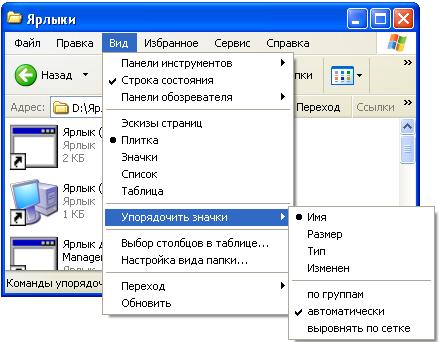
Меню папки «Вид»
Режим «Эскизы страниц» позволяет просматривать графические файлы, не открывая их. Эскиз отображается вместо значка и показывает в уменьшенном виде изображение из файла.
В режиме эскизов меняется и представление папок. Если в папке имеются графические файлы, картинки выносятся на значок папки. На нем можно увидеть до четырех изображений, соответствующих последним по дате создания графическим файлам:
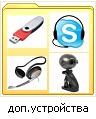
Значок папки с графикой
Режим «Плитка» — самый наглядный режим представления, выбираемый командой Вид – Плитка. Его используют, когда значков немного, а вид значка и подпись под ним одинаково важны. Рядом со значком отображаются дополнительные сведения об объекте, например, размер файла.
Режим «Значки» включается командой Вид – Значки. По наглядности он близок к режиму плитки. Объекты представлены компактнее, так что значки удобны в окнах небольшого размера.
Режим «Список» включается командой Вид – Список. Он является наиболее компактным, размер значков минимален и объекты различают по подписям. Обычно я предпочитаю именно этот режим из-за его компактности размещения информации.
Режим «Таблица» (Вид – Таблица) наиболее информативен. Таблица содержит несколько столбцов с подробной информацией о каждом объекте. Например, для файлов обычно отображается тип, размер и дата последнего изменения.
Как упорядочить значки в папке
Находить и использовать нужный значок удобнее, если значки в папке упорядочены. Можно задавать разные условия сортировки при помощи команды Вид – Упорядочить значки.
Отсортировать или упорядочить значки возможно по таким признакам как:
- Имя (то есть, в алфавитном порядке подписей),
- Размер (т.е. в порядке возрастания размера файлов),
- Тип (т.е. одинаковые значки располагаются рядом),
- Изменен (т.е. по дате создания).
Упражнения по компьютерной грамотности:
1) Откройте папку «Мой компьютер» или «Мои документы». Посмотрите, как меняется рабочая область окна папки, если использовать различные режимы в меню «Вид», а именно: «Эскизы страниц», «Плитка», «Значки», «Список», «Таблица». Какой режим Вам больше всего понравился?
2) В папке, например, «Мои документы» посмотрите с помощью меню «Вид» — «Упорядочить значки», как происходит сортировка содержимого папки в зависимости от клика по опциям: «Имя», «Размер», «Тип», «Изменен».
P.S. Рекомендую также прочитать: